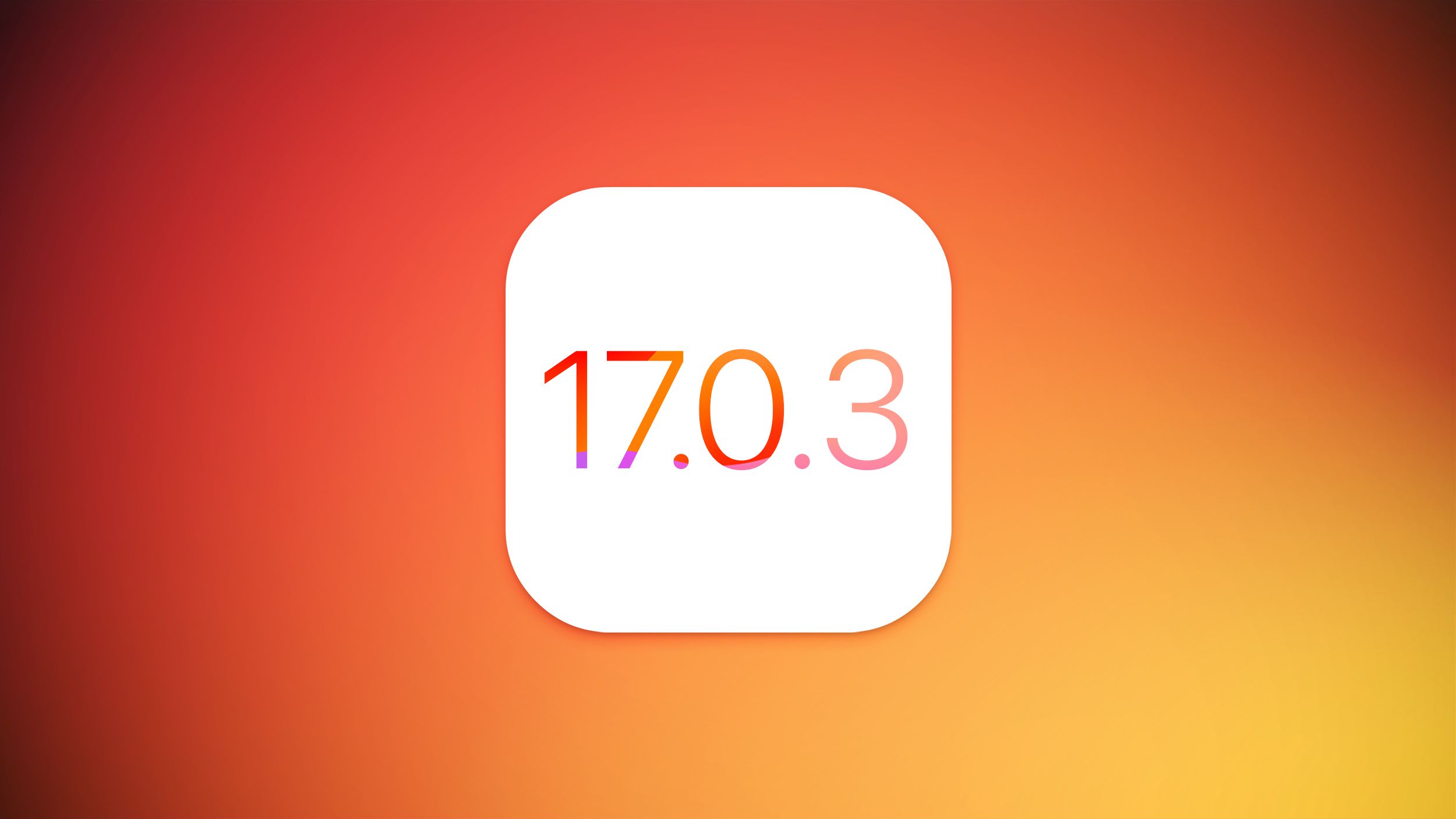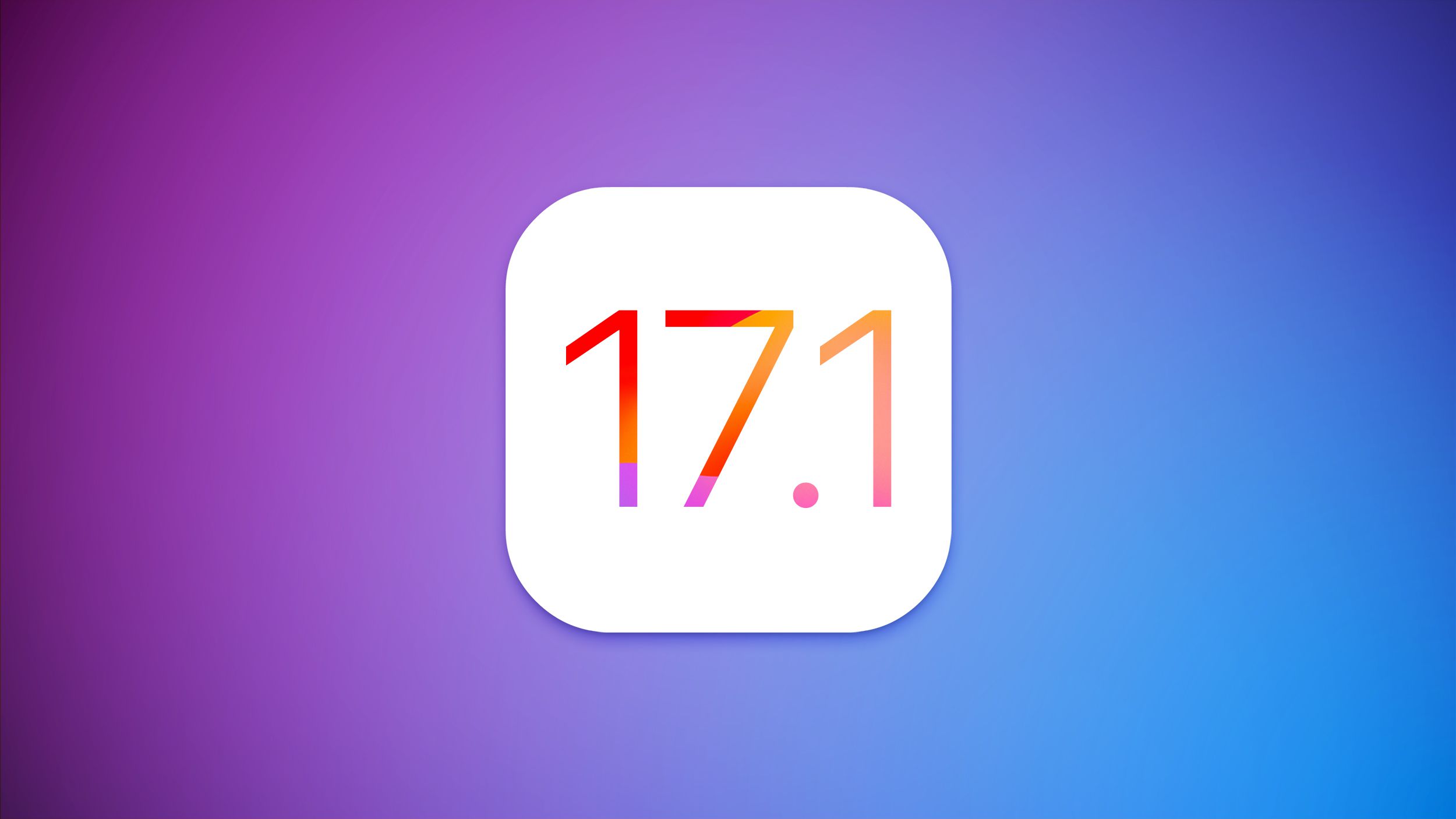Il tuo Android è super lento? Dai un’occhiata a questi 7 consigli per dare una spinta al tuo telefono
Android lento? Ecco 7 consigli per accelerare il tuo telefono.
A meno che tu non abbia un telefono Google Pixel supportato come il nuovo Pixel 8 e Pixel 8 Pro, potresti non avere sempre accesso agli ultimi aggiornamenti di Android appena vengono rilasciati. Ma anche se non puoi aggiornare alla versione più recente di Android in questo momento, puoi comunque cercare di migliorare le prestazioni del tuo Android con il software esistente che hai.
Non importa se hai un Samsung Galaxy, un Motorola o un OnePlus, puoi ottimizzare la durata della batteria e velocizzare il tuo telefono facendo alcune modifiche alle impostazioni del tuo smartphone.
Nota che tutti i dispositivi Android non sono esattamente uguali e i produttori di telefoni spesso aggiungono il loro software sopra Android, quindi sii consapevole che alcune impostazioni potrebbero mancare o essere in un posto diverso, a seconda della versione di Android che stai utilizzando e del produttore del tuo telefono.
Vuoi altri consigli su Android? Dai un’occhiata a questi cinque consigli per rendere il tuo Android come nuovo e come impedire alle tue app Android di avere permessi invasivi (e perché è importante).
Un display troppo luminoso consumerà rapidamente la tua batteria.
- Apple ha appena rilasciato una patch per risolvere i problemi di su...
- iOS 17.1 Beta 2 Cosa potrebbe portare Apple presto al tuo iPhone
- Google presenta i nuovi smartphone Pixel 8 e Pixel 8 Pro, Pixel Wat...
Óscar Gutiérrez/CNET
Impostazioni per migliorare la durata della batteria
Vivere con un telefono che ha una scadente durata della batteria può essere frustrante, ma ci sono alcune misure che puoi prendere per massimizzare ogni carica fin dall’inizio:
1. Disattiva la luminosità automatica dello schermo o la luminosità adattiva e imposta il cursore della luminosità al di sotto del 50%.
Più luminoso è il tuo schermo, più energia della batteria consuma.
Per accedere a questa impostazione, scendi il menu rapido dalla parte superiore dello schermo e regola il cursore, se presente. Alcuni telefoni potrebbero avere una levetta per la luminosità automatica nel pannello delle scorciatoie; altrimenti, devi aprire l’app delle impostazioni e cercare “luminosità” per trovare l’impostazione e disattivarla.
2. Utilizza la batteria adattiva e l’ottimizzazione della batteria.
Queste funzioni si concentrano sull’apprendimento del modo in cui utilizzi il tuo telefono, comprese le app che utilizzi e quando le utilizzi, e ottimizzano le app e la quantità di batteria che consumano.
Alcuni telefoni Android avranno una sezione dedicata alla batteria nell’app delle impostazioni, mentre altri telefoni (intendo te, Samsung) nascondono queste impostazioni. È leggermente diverso per ogni telefono. Ti consiglio di aprire le impostazioni e cercare “batteria” per trovare la schermata corretta. Il tuo telefono potrebbe anche avere un’impostazione di ricarica adattiva che può monitorare la velocità di ricarica della batteria notturna per preservarne la salute.
Perché dovresti utilizzare il Dark mode più spesso
Un altro modo per migliorare la durata della batteria e contemporaneamente proteggere i tuoi occhi è utilizzare la modalità scura dedicata di Android. Qualsiasi telefono Android che esegue Android 10 o una versione successiva avrà un’opzione dedicata per la modalità scura.
Secondo Google, la modalità scura non solo riduce l’affaticamento che i display degli smartphone causano ai nostri occhi.
A seconda della versione di Android che il tuo telefono sta utilizzando e del produttore del tuo telefono, potresti dover cercare nelle impostazioni dell’app per trovare la modalità scura. Se il tuo telefono esegue Android 10 o una versione successiva, potrai attivare la modalità scura a livello di sistema. Se esegue Android 9, non disperare. Molte app hanno la loro opzione per la modalità scura nelle impostazioni che puoi utilizzare indipendentemente dal fatto che tu abbia Android 10 o meno.
Per attivare la modalità scura, apri l’app Impostazioni e cerca Modalità scura, Tema scuro o addirittura Modalità notturna (come piace chiamarla a Samsung). Suggerisco di utilizzare la modalità scura tutto il tempo, ma se non sei sicuro, puoi sempre impostare la modalità scura per attivarsi automaticamente in base a un programma, ad esempio dalle 19:00 alle 07:00 ogni giorno, oppure consentire il passaggio automatico in base alla tua posizione all’ora del tramonto e dell’alba.
Utilizzare la modalità scura su qualsiasi telefono è un modo semplice e bello per risparmiare batteria.
ENBLE
Mantieni la schermata principale priva di disordine
Se hai intenzione di visitare il Google Play Store per scaricare un sacco di nuove app Android, sii preparato a vedere molta confusione di icone sulla tua schermata principale, dove le scorciatoie vengono posizionate ogni volta che installi qualcosa.
Se non vuoi questo, c’è un modo semplice per evitarlo: tieni premuto su una zona vuota della tua schermata principale e tocca Impostazioni. Trova l’opzione chiamata qualcosa come Aggiungi icona alla schermata principale o Aggiungi nuove app alla schermata principale e disattivala.
Presto! Non ci saranno più icone sulla schermata principale quando installi nuove app. Puoi comunque aggiungere collegamenti trascinando l’icona di un’app dal cassetto delle app, ma non appariranno sulla schermata principale a meno che tu non lo desideri.
Leggi di più: I migliori telefoni Android che puoi acquistare nel 2023
Configura la modalità Non disturbare per concentrarti meglio
Se il tuo telefono passa regolarmente la notte sul comodino, probabilmente non vuoi che emetta segnali acustici o vibrazioni ogni volta che ricevi una chiamata, un messaggio o una notifica di Facebook – specialmente quando stai cercando di dormire. Android offre una modalità Non disturbare che mantiene il telefono più o meno silenzioso durante le ore prestabilite. Su alcuni telefoni, questa funzione è indicata come impostazione Downtime o anche Quiet Time.
Vai su Impostazioni > Suoni (o Notifiche), quindi cerca Non disturbare o un nome simile. Se non riesci a trovarlo, cerca usando la funzione di ricerca integrata nelle impostazioni.
Utilizzando questa funzione, puoi impostare un intervallo di ore in cui desideri disattivare i suoni digitali. Ma non preoccuparti, tutte le notifiche che ricevi mentre la modalità Non disturbare è attiva saranno comunque disponibili quando ti svegli. Inoltre, di solito puoi fare un’eccezione per consentire le chiamate di chiamanti ripetuti e dei tuoi contatti preferiti. Attiva questa opzione. Se qualcuno ti sta chiamando in caso di emergenza, è probabile che continuerà a provare.
Come apparirà una persona che trova un telefono Android perso o rubato dopo aver utilizzato la funzione Trova il mio dispositivo per bloccarlo.
Jason Cipriani/CNET
Sii sempre preparato nel caso in cui perdi il tuo telefono o ti venga rubato
C’è qualcosa di peggio di un telefono perso o rubato? Solo la consapevolezza che avresti potuto rintracciarlo se avessi attivato la funzione Trova il mio dispositivo di Google.
Per prepararti per un recupero di successo, ecco cosa devi fare: Apri l’app Impostazioni e cerca Trova il mio dispositivo. Di solito si trova nella sezione Sicurezza dell’app Impostazioni.
Oppure, se hai un dispositivo Samsung, puoi utilizzare il servizio Trova il mio dispositivo di Samsung che si trova in Impostazioni > Biometria e sicurezza > Trova il mio dispositivo.
Una volta abilitato, puoi accedere al sito android.com/find da qualsiasi PC o dispositivo mobile e accedere al tuo account. Gli utenti Samsung possono visitare findmymobile.samsung.com per trovare un telefono perso.
Perdere un telefono non è mai un’esperienza divertente.
Angela Lang/CNET
Se incontri problemi nell’impostazione di tutto ciò, assicurati di leggere la nostra guida completa per trovare un telefono Android perso.
Assumendo che il tuo telefono sia acceso e connesso a Internet, dovresti essere in grado di vedere la sua posizione su una mappa. Da lì puoi farlo suonare, bloccarlo, impostare una nota sullo schermo di blocco per dire a chiunque lo abbia come restituirlo o, nel peggiore dei casi, cancellare tutto a distanza.
E tieni sempre il tuo telefono aggiornato
Per quanto possa sembrare ovvio, i bug e altri problemi che rallentano il tuo dispositivo Android potrebbero essere risolti con un semplice aggiornamento software.
Prima di scaricare e installare l’ultimo aggiornamento software, assicurati che il tuo dispositivo sia connesso al Wi-Fi, altrimenti ciò non funzionerà.
Ora apri l’applicazione Impostazioni e digita Aggiornamento. Vedrai quindi Aggiornamento software o Aggiornamento di sistema – scegli uno dei due. Quindi scarica il software, aspetta qualche minuto e installalo quando è pronto. Il tuo dispositivo Android si riavvierà e installerà l’ultimo aggiornamento software disponibile.
Tieni sempre il tuo telefono aggiornato con l’ultimo software per evitare bug e altri problemi.
C’è molto altro da imparare su un nuovo telefono, ovviamente. Ecco 10 modi per potenziare il segnale del tuo cellulare e qui c’è un confronto tra i telefoni di punta. Inoltre, dai un’occhiata alla lista di ENBLE dei migliori custodie per il tuo telefono Samsung. Se sei più un fan di Apple, abbiamo dei consigli per migliorare le prestazioni del tuo iPhone.